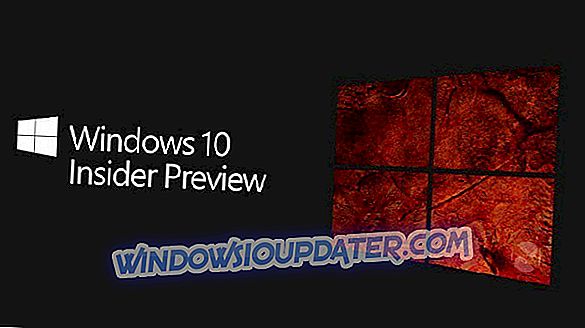Major League Baseball is een van de sportcompetities met de meest volgers in de Verenigde Staten. Naast het duidelijke gejuich van de tribunes, gebruiken veel enthousiaste fans een online platform dat door de competitie zelf wordt aangeleverd om de livestreams van de games te bekijken. Hoewel deze games op aanvraag een abonnement vereisen, kun je bepaalde games nog steeds niet bekijken als ze worden gedekt door de gesponsorde kabel- / tv-providers in bepaalde regio's. Dat is wanneer een VPN van pas komt. Maar helaas lijken er problemen te zijn met VPN en MLB.tv die samenwerken.
Om dit aan te pakken, hebben we een aantal oplossingen geboden die u hopelijk kunnen helpen om de door blackout getroffen games zonder problemen met de VPN te bekijken.
Hoe VPN-problemen met MLB.TV op te lossen in Windows 10
- Zorg dat de tijd en datum correct zijn ingesteld om de server van de VPN weer te geven
- Schakel locatieservices uit
- De cache van de browser wissen
- Installeer VPN opnieuw en zet het op de witte lijst in Firewall
- Probeer een alternatieve VPN-oplossing
1: Zorg dat de tijd en datum correct zijn ingesteld om de server van de VPN weer te geven
Een veel voorkomende reden waarom VPN niet goed zal werken met de streamingdiensten ligt in de discrepantie tussen de datum en tijd van het systeem (tijdzone) en die welke wordt nagebootst door de VPN zelf. Stel, u bevindt zich in de Pacific Time-zone terwijl het IP-adres van de VPN zich in de Central Time Zone bevindt. De online streamingdiensten, zoals MLB.tv, kunnen dat tegen u doen. Als je Los Angeles Angels thuis wilt zien, moet je je tijd op die manier aanpassen zodat het lijkt op een tijd in de stad die niet door blackout is getroffen.
Als u niet zeker weet hoe u dit moet doen in Windows 10, volgt u de onderstaande stappen:
- Druk op de Windows-toets + I om de app Instellingen te openen.
- Selecteer Tijd & taal .

- Selecteer Datum en tijd in het linkerdeelvenster.
- Schakel zowel " Tijd automatisch instellen " en " Tijdzone automatisch instellen " uit.

- Selecteer Tijdzone en kies de tijdzone van de gekozen IP-locatie in het vervolgkeuzemenu.
- Nu kunt u de optie " Tijd instellen automatisch " opnieuw inschakelen en vanaf daar verder gaan.
2: Locatieservices uitschakelen
Vanwege de verplichte locatietoegang kunnen Android- en iOS-gebruikers de MLB.tv blackout niet overwinnen. Dat is echter niet het geval bij de pc- en Mac-gebruikers. Geen enkele toepassing (in dit geval een browser die u gebruikt om toegang te krijgen tot MLB.tv) moet standaard uw locatie kunnen bepalen. Natuurlijk kan het dit doen door uw IP-adres te volgen, maar dat is waar de VPN in het spel komt. Als u echter om bepaalde redenen Locatieservices hebt ingeschakeld en uw browser heeft toegestaan uw locatie met GPS te volgen, raden we aan deze uit te schakelen.
Dit is niet zozeer een gewoon geval als het bovengenoemde, maar het kost je niets en het kan zeker helpen om mogelijke oorzaken voor VPN / MLB.tv misdrijf te elimineren. Als u niet zeker weet hoe u locatieservices in Windows 10 uitschakelt, zou deze handleiding van pas moeten komen:
- Klik met de rechtermuisknop op Start en open Instellingen .
- Kies Privacy .

- Selecteer Locatie in het linkerdeelvenster.
- Schakel de locatiedienst uit.

- Sluit Instellingen en probeer opnieuw toegang te krijgen tot MLB.tv.
3: wis de cache van de browser
Als je je hebt geregistreerd bij en MLB.tv hebt gebruikt om je favoriete team te bekijken voordat je een VPN gebruikt, zorg er dan voor dat je al je browsegeschiedenis opschoont. Met de speciale nadruk op cookies. Cookies worden door de website verzameld en kunnen worden gebruikt om uw gegevens bij te houden en naar verluidt uw ervaring te verbeteren. Ze zijn er om uw on-site gemaakte wijzigingen en voorkeuren te bewaren. Ze sluiten echter ook, zoals u wellicht alleen aanneemt, uw account aan op een IP-adres dat u eerder hebt gebruikt om het account te maken.
Daarom moeten we de cookies in de browser van keuze verwijderen en daarna VPN starten. Zodra je weer inlogt, zou je in staat moeten zijn MLB-wedstrijden te bekijken zonder enige geografische beperking.
Aangezien Chrome de meestgebruikte webbrowser is, kunt u hier de browsegeschiedenis in Chrome wissen:
- Open Chrome en druk op Ctrl + Shift + Delete om het menu ' Browsegegevens wissen ' te openen.
- Vink het vakje " Afbeeldingen en bestanden in cachegeheugen " aan.
- Klik op de knop " Gegevens wissen ".

- Sluit Chrome, schakel VPN opnieuw in en maak opnieuw verbinding met MLB.tv.
4: Installeer VPN opnieuw en zet het op de witte lijst in Firewall
Hoewel het een gespecialiseerde applicatie is, is VPN toch een applicatie. Het wordt geleverd met de desktopclient en het kan beschadigd raken of worden beïnvloed door een virusinfectie. Ook kan een ander probleem liggen in de verouderde softwareversie, dus frequente updates van de VPN-client kunnen mogelijke prestatieproblemen aanpakken. De beste oplossing voor alles is om de VPN naar keuze opnieuw te installeren en naar veranderingen te zoeken.
Volg deze stappen om VPN opnieuw te installeren en opnieuw te configureren in Windows 10:
- Typ Control in de Windows-zoekbalk en open Configuratiescherm in de lijst met resultaten.
- Klik in de weergave Categorie op Een programma verwijderen onder Programma's.
- Klik met de rechtermuisknop op uw VPN- oplossing en verwijder deze.
- Gebruik IObit Uninstaller Pro (aanbevolen) of een ander verwijderprogramma van derden om alle resterende bestanden en registervermeldingen die de VPN heeft gemaakt op te schonen .
- Start je pc opnieuw op.
- Download de nieuwste versie van de VPN en installeer deze.
Andere mogelijke dingen die u moet inspecteren, zijn firewallblokkering (ofwel Windows Firewall of firewall van een derde partij) en door ISP opgelegde beperkingen. Voor de laatste raden we u aan om online op te zoeken naar uw routervoorkeuren en ervoor te zorgen dat de VPN die u gebruikt op een naadloze manier kan communiceren. Een voorbeeld: gebruikers van Comcast en Virgin Media hebben het moeilijk gehad om bepaalde VPN-oplossingen te configureren en te gebruiken.
Voor de eerste, firewallblokkering, raden we aan om de VPN en zijn gerelateerde hulpdiensten op de witte lijst te zetten. Veel antivirusoplossingen van derden worden geleverd met de firewallbescherming. Als u deze boven de Windows Firewall wilt gebruiken, moet u ervoor zorgen dat deze de VPN niet blokkeert.
5: Probeer een alternatieve VPN-oplossing
Ten slotte is er een ding dat we niet genoeg kunnen benadrukken en dat is de compatibiliteit en algehele bruikbaarheid van diverse VPN-oplossingen. De meeste VPN-tools, zowel gratis als betaald, verbergen uw IP-adres en laten u de blackout-blokkering van MLB.tv. verhelpen Geen van de gratis tools zal echter niet volstaan voor de streaming-doeleinden. Dat maakt de premium, op abonnementen gebaseerde VPN-oplossingen de enige die u moet overwegen voor het uitgebreide gebruik.
Nu is er ook een vraag welke tool je moet kiezen om het hele seizoen en de playoff-games te bekijken, met grote schermutselingen die grotendeels onder de blackout vallen. Het doet er niet toe dat u de betalende klant van MLB.tv-streamingdienst bent. Zonder de VPN - u kunt ze niet bekijken. Hier zijn enkele VPN-oplossingen waarmee je elke wedstrijd probleemloos kunt bekijken, met hoge bandbreedtesnelheden, lage latentie en met tientallen (of zelfs honderden) VS-gebaseerde servers en locaties:
- CyberGhost VPN (Editors Choice voor beste VPN van 2018)
- NordVPN (aanbevolen)
- ExpressVPN
- VyperVPN
- PrivateVPN
- HotspotShield VPN (aanbevolen)
Ook, wat van het grootste belang is, in het geval u niet in staat bent om het uit te werken en een premium oplossing bij de hand hebt, is de technische ondersteuning van de hiervoor genoemde VPN-tools 24/7 actief. U betaalt voor de resultaten en zij zullen u helpen bij het optimaliseren en instellen van de VPN-client om aan uw behoeften te voldoen. Of je nu toegang wenst tot een geografisch beperkte inhoud, bescherming van je privacy of, in de "MLB.tv en blackout" -case, goede oude honkbalwedstrijden streamen zonder enige problemen.
Dat zou het moeten afronden. Als je alternatieve oplossingen hebt, die je belangrijk benadrukt of een vraag hebt met betrekking tot diegene die we hebben ingeschakeld, kun je ons dit laten weten in de sectie Opmerkingen hieronder.
VERWANTE VERHALEN DIE JE MOET AFREKENEN:
- VPN werkt niet met Sky Go? U kunt dit als volgt in 4 stappen oplossen
- 6 beste VPN's voor PayPal met speciale IP-adressen
- FIX: ExpressVPN kan niet worden gestart op Windows 10
- Amazon Prime werkt niet als VPN is ingeschakeld? Hier zijn enkele oplossingen
Gerelateerde artikelen
{{}} L10n
- {{#gegevens}}
- {{label}} {{/gegevens}}